Cómo grabar rápidamente un video de su pantalla con Screencast-O-Matic
Miscelánea / / February 12, 2022
A veces, recibo llamadas telefónicas de mis padres y conocidos que me piden algunos procedimientos relacionados con su computadora. Guiarlos por teléfono suele ser menos una ayuda y más una molestia. Por lo tanto, para simplificar las cosas para mí y para ellos, en estos días grabo un video rápido que muestra la solución y lo comparto con ellos para resolver su problema.
Hay una serie de aplicaciones disponibles para hacer un screencast pero la mayoría son de pago y las que son gratuitas no tienen grandes funcionalidades. Si desea crear buenos screencasts sin la molestia de descargar e instalar cualquier aplicación en su computadora, entonces Screencast-O-Matic es la mejor herramienta disponible para ese propósito.
¿Qué es Screencast-O-Matic?
Screencast-O-Matic es un grabador de pantalla en línea que le brinda el poder de grabar y compartir su screencast. No es necesario instalar ningún programa porque se ejecuta en su navegador. Ya sea que esté en Windows, Linux o MAC, puede grabar screencast fácilmente si está dispuesto a usar Java en el navegador.
Puede asegurarse de que tiene instalada la versión recomendada de Java para su sistema operativo desde Página de verificación de Java antes de que empieces.
Cómo grabar un video de su pantalla (o crear un Screencast)
Crear un screencast usando Screencast-O-Matic es una tarea muy simple. Para comenzar, simplemente visite su página de inicio y haga clic en Iniciar la grabación.
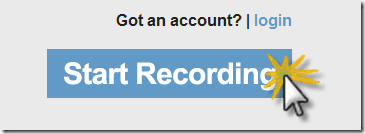
Una vez que esté en la pantalla de grabación, verá un cuadro de línea discontinua que es básicamente el panel de control de su creador de screencast. Aquí puede especificar el tamaño de su grabación y el volumen del micrófono antes de comenzar a grabar. También puede encender su cámara web para hacer un video PIP. Una vez que haya realizado todos los ajustes, haga clic en el registro rojo (

)botón para empezar.
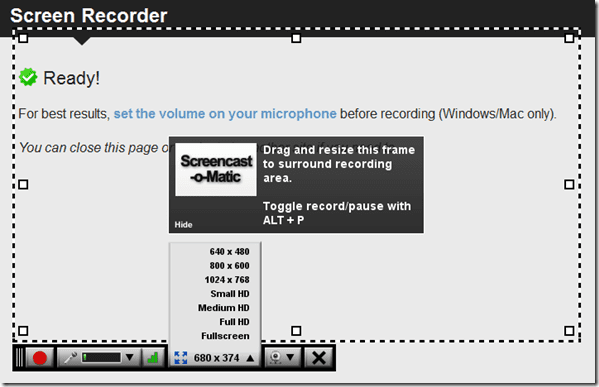
Cuando termine, haga clic en el botón hecho y exportar el video.
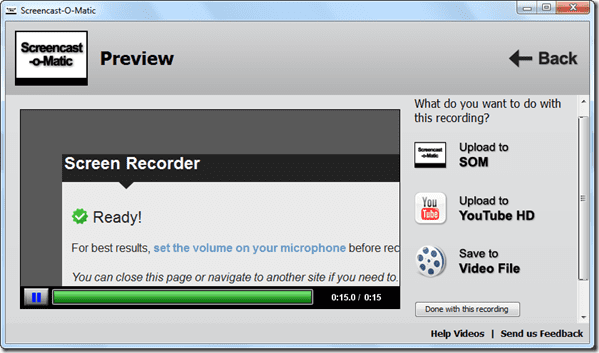
Nota : Incluso puede cerrar la página de Screencast-O-Matic o navegar a otro sitio si lo necesita.
Como puede ver en la captura de pantalla anterior, hay opciones para guardar la grabación como un archivo de video y subirlo directamente a Youtube. Nada mal.
mi veredicto
Screencast-O-Matic me ayuda a crear videos tutoriales rápidos cuando los necesito. Las sugerencias visuales del cursor y los toques de luz facilitan que las personas sigan el video. Screencast-O-Matic también ha facilitado la parte de compartir. Ahora simplemente puedo cargar el archivo en YouTube y compartir el enlace en lugar de cargarlo en algún servicio de alojamiento de archivos.
Última actualización el 02 febrero, 2022
El artículo anterior puede contener enlaces de afiliados que ayudan a respaldar a Guiding Tech. Sin embargo, no afecta nuestra integridad editorial. El contenido sigue siendo imparcial y auténtico.



